本文转载自:http://blog.csdn.net/morewindows/article/details/6823436
Windows系统下搭建MPI环境
MPI的全称是Message Passing Interface即标准消息传递界面,可以用于并行计算。MPI的具体实现一般采用MPICH。下面介绍如何在Windows XP系统下VC6中搭建MPI环境来编写MPI程序。
一.准备工作
1.1 安装MPI的SDK——MPICH2。
mpich2-1.4.1p1-win-ia32安装程序的下载地址:
本文以设置安装在C:\Program Files\MPICH2目录下为例。
测试所安装的MPICH2
测试前首先需要注册一个用户,具体操作如下:“开始”按钮–>所有程序–>MPICH2–>wmpiregister.exe。输入用户名、密码。有一点需要说明:该用户名须为有效的操作系统管理员账户,密码对应为系统登录密码。如图所示:
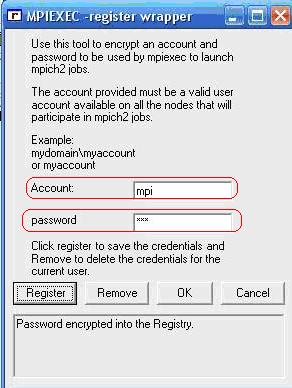
接下来选择开始–>所有程序–>MPICH2–>wmpiexec.exe;
选择Application为 c:\program files\mpich2\examples\cpi.exe (就是自带的一个计算圆周率的例子程序)。在Number of processes的数量选择2表示用二个进程来协同完成。选中“run in separate windw”选项。再点击Excute就可以执行了。
然后在控制台窗口下提示输入number of intervals ,随便输入个大点的数字(50000,5000000)就可以看到求的的圆周率值。如下图:

注意到上图中的Show Comman中的字符串,可以在控制台下输入应该字符串得到类似结果,这里就不再介绍了。
1.2 在VC6中添加MPICH2
先在VC6.0中加入mpi的include和lib。VC6.0程序菜单中“Tools” –> “Optains”–>“Directories”然后添加,如下图所示:

二.第一个MPI程序
加入之后,新建Win32 Console Application工程,加入如下代码:
- #include <mpi.h>
- #include <stdlib.h>
- #include <stdio.h>
- #include <conio.h>
- #pragma comment (lib, “mpi.lib”)
- int main(int argc, char* argv[])
- {
- int myid,numprocs;
- int namelen;
- char processor_name[MPI_MAX_PROCESSOR_NAME];
- MPI_Init(&argc, &argv);
- //用MPI_Comm_rank 获得进程的rank,该rank值为0到p-1间的整数,相当于进程的ID
- MPI_Comm_rank(MPI_COMM_WORLD, &myid);
- //用MPI_Comm_size 获得进程个数 int MPI_Comm_size(MPI_Comm comm, int *size);
- MPI_Comm_size(MPI_COMM_WORLD, &numprocs);
- MPI_Get_processor_name(processor_name, &namelen);
- printf(”Hello World! by MoreWindows\nProcess %d of %d on %s\n”, myid, numprocs, processor_name);
- MPI_Finalize();
- if (myid == 1)
- {
- printf(”\nPress a key and exit.\n”);
- getch();
- }
- return 0;
- }
#include <mpi.h>编译运行,第一个MPI程序就诞生了。下面是我电脑上的运行结果:
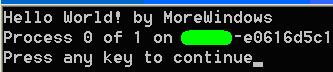
三.多台电脑上协同运行MPI
只有多台电脑集群后才能更好的发挥并行计算的威力,当然由于MPI的帮助,这个工作将变得异常简单。下面以二台PC协同运行前面提到过的cpi.exe为例。
3.1 多台电脑运行MPI的条件
第一.参加并行计算的机器须至少注册一个相同的账户,如两台PC上都注册了一个 mpi 帐号。
第二.创建JOB目录。每台机器上须有一个路径相同的目录,用于存放待执行的JOB(即 exe 程序),如创建的目录是 d:\MPI\,再将测试用的可执行文件复制到二台PC的该目录下。
3.2 联机执行命令解释
可以在控制台下输入”C:\Program Files\MPICH2\bin\mpiexec.exe” -help2来查看其所以参数,这里不一一介绍了,重点介绍下用于联机操作的命令:
联机执行命令: -hosts n Node_1 Node_2 … Node_n -noprompt ExePath
“-hosts”表示要联机运行,n 表示有n台机器参加运算,Node_1(及Node_2 …)为各机器的计算机名或IP。ExePath为exe的文件路径如d:\MPI\cpi.exe。
3.3 联机效果示范

可以这个结果与上面单机运行的结果作个比较。
不难发现,由于MPI的帮助,使用多台电脑来进行并行计算其实也是一件比较容易的事件。























 962
962

 被折叠的 条评论
为什么被折叠?
被折叠的 条评论
为什么被折叠?








